| 前页 | 后页 |
图表图层
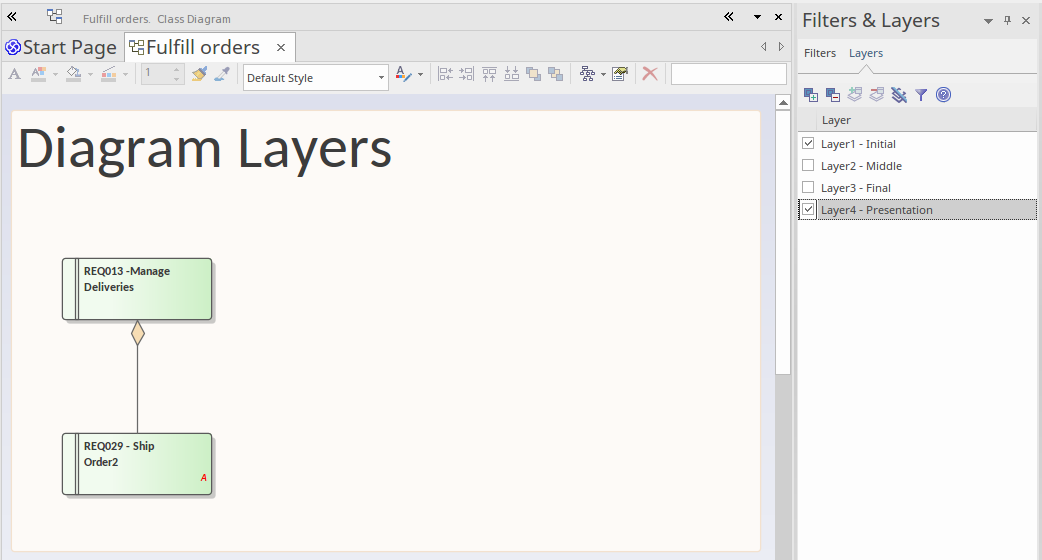
图表提供了一种创建和查看图表片段的方法,以表示任何概念,这些概念是对该图表上的元素进行分离或分组的基础。可以将这些层与叠放的透明胶片进行比较,例如纸质百科全书,其中,例如,人体骨骼的基本图像将有一张透明的薄片显示放置在顶部的动脉,然后一张用于静脉和另一个用于神经。与Enterprise Architect的图表类似的过程是显示任何图表的部分,包括业务流程模型、架构图、看板图或路线图图。该工具具有额外的灵活性,可以有选择地应用图层的任何子集,这当然不能用百科全书透明胶片来完成。该工具还能够将选定的图层置于前景,同时以降低的不透明度显示其他图层。对于需要向观众展示复杂模型的人们来说,图表图层将是一个受欢迎的工具,创建易于理解的叙述分阶段建立,而不是从一开始就用完成图混淆观众。
图表- 像相关的图表- 可用于隐藏或显示任何图表的部分。过滤器是使用元素元数据(例如状态或复杂性)应用的,而层是使用任何特定的元素分离标准来应用的;例如,要在工作室中关注的项目或特定建筑风格的元素。层可用于分隔架构图中的元素,以显示战略、战术或实施意图,或在序列图中显示特定的激活序列,或在业务流程模型序列中显示时间顺序等等。
过滤器和层之间的一个重要区别是过滤器是在元级别定义的,因此可以应用于存储库中的任何图表。因此,例如,隐藏除关键需求之外的所有元素的过滤器可以在项目A中的业务级别图和项目B中的技术级别图上工作。另一方面,层是有意为特定图表定义的,不能应用于其他图表。高级建模师可能希望一起使用层和过滤器来创建底层图表的可视化,记住过滤器的定义适用于存储库的级别,但它们的使用和与图层的应用适用于用户的图表视图。图表图例也可以与图层和过滤器一起使用,以帮助改进图表的叙述。
访问
|
功能区 |
布局>工具>过滤器和图层>图层或 浏览>门户>窗口>图表>图表过滤器>图层 |
|
键盘快捷键 |
A+1 >图表图层 > 图层 |
选项
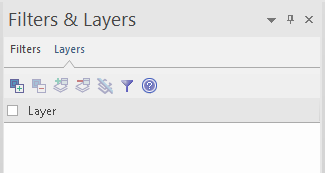
此表中的图标按使用顺序进行描述,而不是按工具栏中的显示顺序。
选项 |
行动 |
也见 |
|---|---|---|
|
创建新图层 
|
只需单击此图标即可显示选中的复选框和文本“Layer n ”。 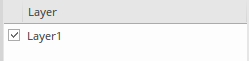 使用您要应用于该元素层的任何名称覆盖文本。 选中该复选框,以便图层中的元素显示在图表上。如果您清除该复选框,则该图层处于非活动状态,并且其中的元素不会显示。 您现在选择要添加到新图层的元素。 |
|
|
将元素添加到图层 
|
在图表上,选择要使用图层显示或隐藏的元素或元素。然后单击图层的名称,然后单击此图标。当元素和图层被选中时,该图标被启用。 如果您现在清除图层复选框,分配给它的元素将隐藏在图表中。如果您选中该复选框,这些元素将再次显示。 |
|
|
过滤器按层 
|
选中图层复选框后,单击此图标以淡化不在图层中的所有元素,使所选图层清晰显示。再次单击该图标可将所有元素恢复为完全显示。 |
|
|
从图层中删除选定的元素 
|
在图表中,选择您不想再包含在图层中的元素。然后单击图层名称并单击此图标。 当您清除对图层名称的复选框时,所选元素不再隐藏在图表中,并且当您选择图层并单击过滤器图标时,这些元素将消失。 |
|
|
清除图层中的所有元素 
|
只需单击图层名称,然后单击此图标。分配给该层的所有元素都将从该层中清除。如果图层没有分配的元素,则图标未启用。 |
|
|
删除层 
|
单击图层名称和此图标以从窗口中删除图层。任何分配的元素都正常显示。 |
|
|
层 
|
选中此复选框可为列表中的所有过滤器设置过滤器状态。 |
|
|
帮助 |
显示此帮助主题。 |
注记
- 图层对元素进行操作;如果将目标和/或源元素分配给所选层,则元素之间的连接器将被隐藏或过滤
- 如果选择了图表图层,则在您单击进出图表时,它将保持选中状态
- 如果图层被隐藏,则无法选择其中的元素

